
La función de llavero de Apple en OS X tiene su principal cometido en guardar tus contraseñas, claves y certificados para una autenticación transparente en diversos servicios del sistema y la web pero además de almacenar estas claves también dispone de apartados como son las notas seguras pagara guardar códigos de registro, imágenes o cualquier otro tipo de información sensible además que en el proceso de guardado cifrará tus contraseñas, certificados o entradas de tarjetas de crédito.
Tal y como explicamos en otro artículo, la creación de notas seguras dentro del Acceso a Llaveros era muy simple, basta con acceder a través de Utilidades y dejando presionado Mayus+CMD+N ya podremos crear una nota segura con cualquier información. Sin embargo esto plantea inconvenientes y es que si usamos más de un Mac solo podremos acceder a estas de forma local y aún estando en una red corporativa dentro de un mismo dominio no estarán accesibles.
En Mavericks y sus sucesivas revisiones hasta la última versión estable de OS X (10.9.2 12C64) podremos ver dentro de Preferencias del Sistema, el acceso a llaveros con iCloud como contenedor en el que se podrán guardar tanto las contraseñas, ya sean de tarjetas, web o sistema como las notas seguras que hayamos creado nosotros.
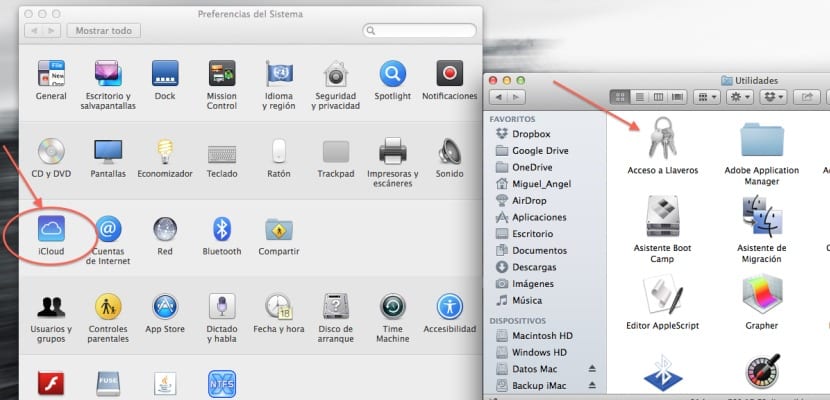
Por supuesto el primer paso será comprobar como siempre que tenemos activada la opción de ‘Llavero’ en iCloud para poder hacer uso de ella, para hacerlo bastará con ir hasta preferencias del sistema y dirigirnos a iCloud y ver si está marcada la casilla, sino es así la marcaremos y esto creará un llavero iCloud que se sincronizará entre todos tus equipos Mac para que toda la información almacenada ahí esté disponible en todos a la vez.
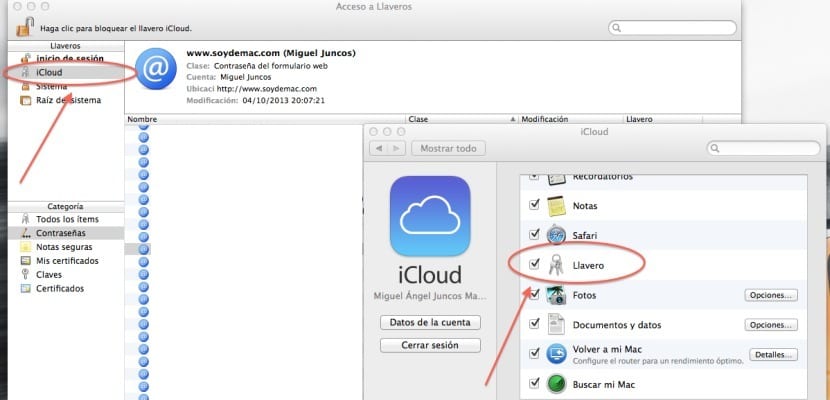
Para administrar dicha información simplemente abriremos Acceso a Llaveros desde Utilidades y debería aparecer un nuevo llavero llamado «iCloud» en la lista junto a inicio de sesión y sistema. Al seleccionarlo ya tendremos a nuestra disposición un lugar para crear notas seguras y añadir contraseñas además de las ya almacenadas, las cuales estarán igualmente disponibles en cualquiera de nuestros sistemas desde la misma ubicación.